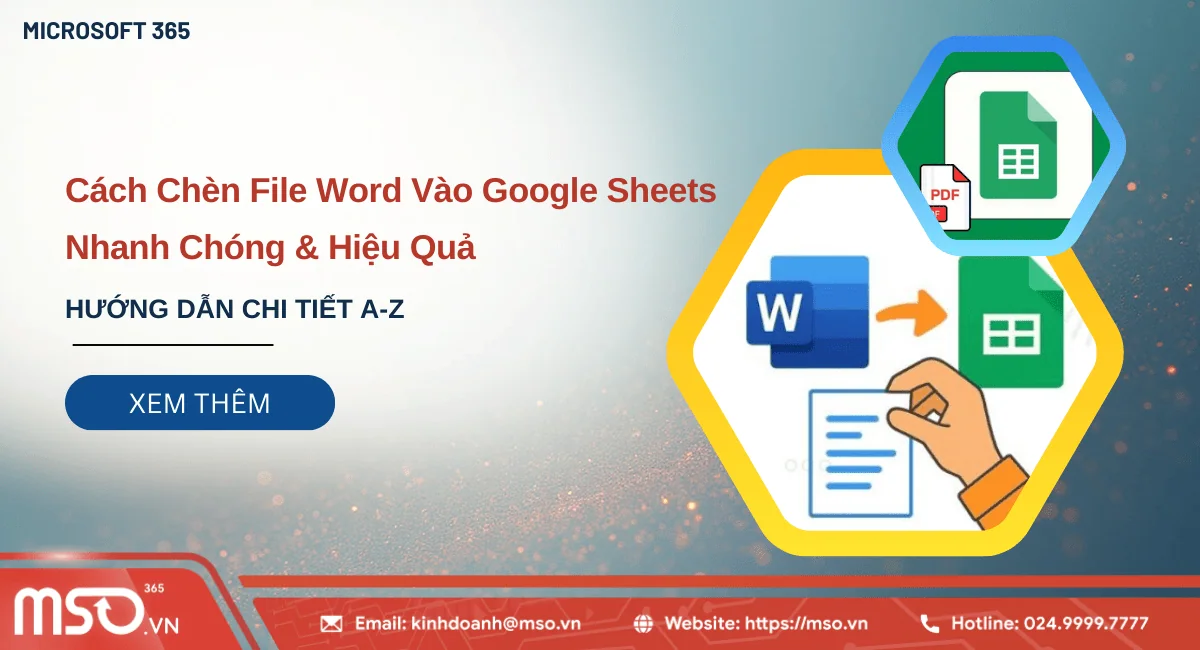Nội dung bài viết
Việc chuyển dữ liệu từ OneDrive sang OneDrive khác hay chuyển file từ Google Drive sang OneDrive là những cách để giúp bạn lưu trữ và bảo vệ dữ liệu hiệu quả nhất, cách thức này cũng sẽ giúp bạn làm việc với những dữ liệu của mình một cách linh hoạt hơn. Vậy có những cách nào để chuyển dữ liệu từ OneDrive sang OneDrive khác đơn giản và hiệu quả nhất? Hãy theo dõi hướng dẫn chi tiết của chúng tôi trong bài viết này để nắm rõ các cách chuyển dữ liệu từ tài khoản Google Drive hay OneDrive này sang tài khoản OneDrive khác một cách đơn giản và hiệu quả nhất nhé.
Tại sao cần chuyển dữ liệu từ OneDrive sang OneDrive khác?

Việc chuyển dữ liệu từ OneDrive sang OneDrive khác có thể rất cần thiết trong nhiều tình huống cụ thể khác nhau, có nhiều lý do khiến bạn cần phải chuyển dữ liệu từ tài khoản này sang tài khoản khác. Dưới đây là một số lý do quan trọng mà bạn cần phải chuyển dữ liệu từ OneDrive sang OneDrive:
- Chuyển đổi tài khoản: Nếu như tài khoản hiện tại của bạn không hoạt động đúng cách và bạn muốn chuyển đổi qua tài khoản khác để tiếp tục sử dụng và hoạt động với các dữ liệu của mình. Lúc này, bạn sẽ cần phải chuyển dữ liệu từ tài khoản Microsoft OneDrive hiện tại sang tài khoản OneDrive khác.
- Tách dữ liệu ra khỏi tài khoản: Khi bạn có một tài khoản bao gồm tất cả các dữ liệu cá nhân và công việc, tuy nhiên bạn đang muốn tách riêng những dữ liệu công việc ra khỏi tài khoản cá nhân hoặc muốn tách riêng dữ liệu cá nhân ra khỏi tài khoản công việc. Lúc này, bạn cần phải chuyển dữ liệu từ OneDrive sang OneDrive khác để tiếp tục sử dụng những dữ liệu đó mà không cần phải xóa bỏ chúng.
- Chia sẻ và cộng tác: Khi bạn có một số tài liệu quan trọng nằm trong tài khoản OneDrive này và bạn muốn chuyển những dữ liệu này sang một tài khoản khác để có thể dễ dàng chia sẻ và cộng tác với người dùng khác hoặc để kiểm soát và bảo mật dữ liệu một cách tốt hơn. Lúc này bạn cũng nên chuyển dữ liệu từ OneDrive sang OneDrive khác.
- Quản lý dung lượng và dịch vụ: Nếu bạn đang sử dụng một tài khoản Microsoft OneDrive, tuy nhiên sau một khoảng thời gian tài khoản này sẽ bị đầy bộ nhớ và không thể tiếp tục lưu trữ thêm những dữ liệu khác nữa. Lúc này, bạn cũng cần phải chuyển dữ liệu sang một tài khoản khác có dung lượng lớn hơn để tiếp tục lưu trữ tài liệu mà mình muốn mà vẫn có thể tiếp tục sử dụng tài liệu của mình và tận hưởng thêm nhiều tính năng cao cấp hơn.
- Bảo mật dữ liệu: Việc chuyển dữ liệu từ OneDrive sang OneDrive khác sẽ giúp bạn có thể sao lưu dữ liệu và đảm bảo sự bảo mật tốt hơn cho những dữ liệu quan trọng của mình. Đặc biệt hữu ích khi chuyển sang một một khoản cao cấp hơn, có nhiều tính năng bảo mật và quản lý dữ liệu tốt hơn.
Trên đây là những lý do tại sao mà bạn cần phải chuyển dữ liệu từ OneDrive sang OneDrive khác. Nếu bạn đang cần tìm kiếm đến những cách để giúp mình có thể chuyển dữ liệu từ OneDrive sang OneDrive khác, bạn hãy tiếp tục theo dõi hướng dẫn chi tiết của chúng tôi trong bài viết này nhé.
Các cách chuyển dữ liệu từ OneDrive sang OneDrive khác nhanh nhất
Có rất nhiều cách để giúp bạn sử dụng để di chuyển dữ liệu từ OneDrive sang OneDrive khác, bao gồm cách sao chép và dán tệp, chia sẻ tệp, đồng bộ hóa tệp và cách sử dụng các công cụ bên thứ ba khác. Hãy theo dõi hướng dẫn chi tiết của chúng tôi về các cách di chuyển dữ liệu OneDrive này để biết cách thức thực hiện chi tiết và hiệu quả nhất nhé:
Cách chuyển dữ liệu từ OneDrive sang OneDrive khác bằng File Explorer Finder
Đầu tiên là cách di chuyển dữ liệu từ OneDrive sang OneDrive khác bằng File Explorer Finder, bạn có thể sao chép và di chuyển các tệp mà mình muốn từ tài khoản Microsoft OneDrive này sang tài khoản Microsoft OneDrive khác rất dễ dàng ngay trên File Explorer. Để di chuyển sử dụng từ OneDrive sang OneDrive khác trên File Explorer Folder, bạn hãy thực hiện theo những thao tác cụ thể được chúng tôi hướng dẫn ngay dưới đây:
– Bước 1: Bạn hãy đăng nhập vào tài khoản Microsoft OneDrive mà mình muốn lấy dữ liệu trên thiết bị máy tính của mình.

– Bước 2: Sau đó, bạn hãy nhấn chọn vào biểu tượng đám mây OneDrive màu xanh trên thanh Taskbar ở bên dưới màn hình >> rồi nhấn chọn vào biểu tượng cài đặt Options >> sau đó bạn hãy nhấn vào mục Settings.
* Mẹo: Nếu biểu tượng OneDrive không hiển thị trên thanh Taskbar, có thể là do nó đang không hoạt động. Lúc này để hiển thị nó, bạn có thể khởi động lại ứng dụng OneDrive bằng các tìm kiếm ứng dụng Onedrive từ ô tìm kiếm Start, rồi nhấn chọn vào mục Open.

– Bước 3: Tại hộp thoại OneDrive Settings >> bạn hãy nhấn chọn vào mục Account >> sau đó nhấn vào mục + Add an account để thêm một tài khoản khác, tài khoản mà bạn muốn di chuyển dữ liệu qua đó.

– Bước 4: Khi hộp thoại đăng nhập tài khoản mới được hiển thị trên màn hình >> bạn hãy đăng nhập vào tài khoản OneDrive mà mình muốn di chuyển dữ liệu đến ngay trong phần Sign in.

– Bước 5: Sau đó, bạn hãy mở cửa sổ File Explorer >> rồi truy cập vào thư mục OneDrive đích đã đồng bộ của mình.

– Bước 6: Tiếp đến, bạn hãy kéo các tệp mà mình muốn di chuyển từ thư mục tài khoản OneDrive đó sang tài khoản Microsoft OneDrive mới.
Bạn cũng có thể thực hiện các bước sau đây để di chuyển dữ liệu từ OneDrive sang OneDrive khác:
- Bạn hãy nhấn chọn các tệp và thư mục mà mình muốn di chuyển >> rồi nhấn chuột phải vào chúng và nhấn chọn mục Sao chép từ danh sách hoặc nhấn tổ hợp phím Ctrl + C để sao chép chúng.
- Tiếp theo, bạn hãy điều hướng đến vị trí thư mục trong tài khoản OneDrive mà muốn di chuyển tệp đến >> rồi nhấn tổ hợp phím tắt Ctrl + V để dán các tệp và thư mục mà mình đã copy vào đó.
* Lưu ý:
- MSO khuyên bạn nên thực hiện các thao tác sao chép và dán thay vì thao tác kéo thả để tránh gặp lỗi hoặc di chuyển đến vị trí không chính xác.
- Không sao chép quá nhiều dữ liệu và di chuyển trong cùng một lần, đặc biệt là khi dung lượng tổng của chúng lớn hơn dung lượng sẵn có trong tài khoản của mình.

Ngay sau khi thực hiện xong các thao tác phía trên, giờ đây tài khoản Microsoft OneDrive của bạn sẽ được đồng bộ với các tệp và thư mục dữ liệu mà mình đã sao chép và dán vào đó.
Chú ý: Theo mặc định, thư mục và tệp dữ liệu mà bạn đã thực hiện đồng bộ trong Microsoft OneDrive sẽ được hiển thị dưới dạng mục yêu thích trong tài khoản của bạn.
Các thức này sẽ giúp bạn có thể di chuyển dữ liệu từ một tài khoản Microsoft OneDrive mà mình muốn sang tài khoản Microsoft OneDrive bất kỳ nào khác một cách nhanh chóng và dễ dàng nhất. Hãy tiếp tục theo dõi bài viết hướng dẫn này, MSO sẽ cung cấp thêm các cách di chuyển file từ tài khoản Onedrive này sang tài khoản OneDrive khác nhé.
Cách chuyển dữ liệu từ OneDrive sang OneDrive khác bằng cách đồng bộ tệp
Khi bạn cài đặt ứng dụng OneDrive trên máy tính của mình và đăng nhập vào tài khoản Microsoft OneDrive, hệ thống sẽ tự động tạo ra một thư mục OneDrive có tên tài khoản của mình trên ổ cứng cục bộ. Ngay sau đó, bạn cũng sẽ có thể kéo và thả các tệp hoặc thư mục dữ liệu mà mình muốn vào thư mục OneDrive đó để tiến hành đồng bộ hóa những dữ liệu đó với tài khoản Microsoft OneDrive của mình.
Vì thế, bạn có thể thực hiện theo các thao tác này để đồng bộ hóa và di chuyển dữ liệu mà mình muốn vào tài khoản Microsoft OneDrive. Hãy thực hiện theo hướng dẫn chi tiết của chúng tôi dưới đây để di chuyển dữ liệu từ OneDrive sang OneDrive khác:
– Bước 1: Bạn hãy tiến hành các bước đăng nhập những tài khoản Microsoft OneDrive mà mình muốn di chuyển và đồng bộ hóa dữ liệu với nhau trong ứng dụng OneDrive trên thiết bị máy tính của mình.

– Bước 2: Tiếp theo, bạn hãy truy cập vào tài khoản Microsoft OneDrive mà mình muốn nhận các tệp dữ liệu từ tài khoản OneDrive khác của mình >> rồi nhấn chọn mục Account >> rồi nhấn chọn vào mục Choose folders.

– Bước 3: Trên màn hình Choose folders tiếp theo >> bạn hãy nhấn chọn các thư mục và tệp trong tài khoản OneDrive khác mà mình muốn đồng bộ và thêm vào tài khoản Microsoft OneDrive hiện tại của mình >> rồi nhấn chọn vào nút OK bên dưới đây thêm.

Ngay sau đó, thư mục lưu trữ trong tài khoản Microsoft OneDrive đó của bạn sẽ được xuất hiện tất cả những tệp và mục dữ liệu mà bạn đã đã lựa chọn đồng bộ.

Như vậy, với các thao tác được chúng tôi hướng dẫn trên đây, bạn sẽ hoàn toàn có thể đồng bộ hóa và di chuyển dữ liệu từ một tài khoản Microsoft OneDrive mà mình muốn sang một tài khoản khác một cách đơn giản và nhanh chóng nhất. Hãy tham khảo và thực hiện theo những thao tác trong hướng dẫn này của chúng tôi để chuyển dữ liệu từ OneDrive sang OneDrive khác hiệu quả nhất nhé.
Tiếp tục theo dõi bài viết hướng dẫn cách di chuyển dữ liệu OneDrive này của chúng tôi để biết thêm những cách di chuyển dữ liệu từ tài khoản OneDrive này sang một tài khoản khác nữa nhé.
Cách chuyển dữ liệu từ OneDrive sang OneDrive khác bằng cách chia sẻ
Chia sẻ cũng là một trong những cách thức đơn giản để giúp bạn di chuyển dữ liệu từ tài khoản Microsoft OneDrive này sang một tài khoản khác nhanh chóng và hiệu quả nhất. Cách này sẽ giúp bạn giữ lại đầy đủ những thiết lập của tệp và thư mục dữ liệu đó. Tuy nhiên bạn cũng cần lưu ý rằng, nếu như tệp và thư mục dữ liệu đó bị xóa bỏ trên tài khoản gốc, dữ liệu đó cũng sẽ bị loại khỏi tài khoản được chia sẻ.
Nếu bạn muốn di chuyển dữ liệu từ OneDrive sang Onedrive khác bằng cách thức này, bạn hãy tham khảo và làm theo những thao tác được chúng tôi hướng dẫn ngay dưới đây:
– Bước 1: Đầu tiên, bạn hãy đăng nhập vào tài khoản Microsoft OneDrive của mình trên ứng dụng trong trình duyệt web.
– Bước 2: Tiếp theo, trong tài khoản Microsoft OneDrive của mình >> bạn hãy nhấn chọn tất cả các file và thư mục mà mình cần chia sẻ.

– Bước 3: Sau đó, bạn hãy nhấn chuột phải vào các mục đã chọn >> rồi hãy nhấn chọn vào tùy chọn Chia sẻ trong danh sách.

– Bước 4: Trong hộp thoại Chia sẻ… >> bạn hãy nhập địa chỉ email của tài khoản Microsoft OneDrive đích của mình mà muốn nhận các tệp và thư mục trên >> sau đó hãy nhập mô tả của email >> rồi nhấn chọn nút Gửi để hoàn tất việc chia sẻ chúng.

– Bước 5: Cuối cùng, bạn hãy truy cập vào trong tài khoản Microsoft OneDrive đích >> rồi mở liên kết và chọn tùy chọn “Thêm vào OneDrive của tôi” là hoàn tất.
Bằng cách này sẽ giúp bạn di chuyển và lưu trữ tệp dữ liệu từ tài khoản Microsoft OneDrive khác một cách đơn giản và dễ dàng. Hãy tiếp tục theo dõi bài viết hướng dẫn này, chúng tôi sẽ cung cấp thêm cho bạn cách thức thực hiện chi tiết để di chuyển dữ liệu từ OneDrive sang OneDrive khác thông qua phần mềm Power Automate được cung cấp từ Microsoft.
Cách chuyển dữ liệu từ OneDrive sang OneDrive khác bằng Power Automate
Power Automate là một trong những công cụ hữu ích được cung cấp chính thức từ Microsoft, công cụ này có công dụng lớn trong việc hỗ trợ người dùng thực hiện các tác vụ thủ công lặp đi lặp lại một cách nhanh chóng và hiệu quả thông qua các luồng tự động hóa. Bạn có thể sử dụng Microsoft Power Automate để tiến hành quy trình di chuyển những tệp và thư mục dữ liệu từ tài khoản Microsoft OneDrive này qua tài khoản Microsoft OneDrive rất đơn giản.
Dưới đây là các thao tác cụ thể về cách sử dụng Microsoft Power Automate để di chuyển các tệp trên các tài khoản OneDrive với nhau:
– Bước 1: Đầu tiên, bạn hãy nhấp vào trang này để truy cập trang web Power Automate tạo luồng sao chép thư mục từ tài khoản OneDrive sang một tài khoản OneDrive khác.
– Bước 2: Tiếp theo, bạn hãy nhấn vào mục Đăng nhập để tiến hành đăng nhập và kết nối với tài khoản Microsoft OneDrive của mình >> sau đó hãy nhấn Tiếp tục để hoàn tất kết nối và bắt đầu tiến hành quy trình di chuyển dữ liệu từ OneDrive sang OneDrive khác.

– Bước 3: Sau đó, bạn sẽ được chuyển hướng đến phần thiết đặt luồng quy trình Power Automate.
- Lúc này, bạn hãy chọn thư mục nguồn từ tài khoản Microsoft OneDrive đầu tiên >> rồi thiết lập các thông số như có Bao gồm thư mục con hay không và Số tệp cần trả về là bao nhiêu.

- Sau đó, bạn hãy nhấn chọn vào thư mục đích và thiết lập các thông số cho thư mục trên tài khoản đích, bao gồm Đường dẫn thư mục, tên tệp và nội dung tệp để nhận file trong tài khoản thứ hai.

* Lưu ý: Nếu bạn chọn “Root” trên cả 2 tài khoản nguồn và đích, mọi thứ sẽ chuyển từ tài khoản thứ nhất sang tài khoản thứ hai. Tuy nhiên, nếu bạn chọn biểu tượng phía sau “Root“ thì bạn sẽ cần phải chọn các tệp mà mình muốn di chuyển từ tài khoản nguồn đến tài khoản đích.
– Bước 4: Cuối cùng, bạn hãy kiểm tra kết nối luồng mà mình đã thiết lập phía trên >> rồi nhấn chọn mục Lưu trên thanh công cụ góc trên bên phải màn hình khi hoàn tất.

Để kiểm tra xem luồn Power Automate đó đã được hoạt động đúng hay chưa, bạn hãy:
- Nhấn chọn mục Kiểm tra luồng >> rồi nhấn chọn mục Kiểm thử để tiến hành kiểm thử.

- Sau đó, hãy tiến hành tải lên một tệp bất kỳ từ tài khoản Microsoft OneDrive nguồn >> rồi kiểm tra xem tệp đó có được đồng bộ hóa với tài khoản Microsoft OneDrive đích hay không. Nếu có đồng bộ thì tức là luồng tự động này đã hoạt động bình thường, còn nếu như không đồng bộ thì có nghĩa là luôn đó của bạn không thành công.
Như vậy, có thể thấy được rằng cách chuyển dữ liệu thông qua Microsoft Power Automate là một cách thông minh, giúp bạn có thể chuyển dữ liệu một cách tự động mà không cần phải thực hiện bằng các thao tác thủ công rườm rà. Vì thế, bạn có thể thực hiện theo cách này để tiến hành việc chuyển dữ liệu từ OneDrive sang OneDrive khác một cách hiệu quả và chính xác nhất.
Cách chuyển dữ liệu từ OneDrive sang OneDrive khác bằng công cụ thứ 3
Hiện tại cũng có rất nhiều công cụ hỗ trợ được cung cấp để giúp bạn thực hiện cách chuyển đổi này một cách nhanh chóng và dễ dàng, bao gồm các công cụ và phần mềm hỗ trợ như MultCloud, Rclone và Mover.io.
Trong đó, phần mềm Mover.io là một phần mềm chính chủ từ Microsoft, cung cấp cho người dùng khả năng chuyển dữ liệu giữa các tài khoản OneDrive khác nhau, hỗ trợ cả trên tài khoản cá nhân, trường học và cả tài khoản doanh nghiệp. Mover.io giúp người dùng thực hiện việc chuyển đổi ngay trên nền tảng đám mây mà không cần cài đặt ứng dụng, giúp cho hoạt động này của bạn được diễn ra nhanh chóng, bảo mật và hiệu quả nhất.
Đối với các công cụ hỗ trợ bên thứ ba khác, bạn cần hết sức lưu ý khi sử dụng, bởi chúng thường tiềm ẩn nhiều rủi ro liên quan đến bảo mật dữ liệu và sự tuân thủ. hãy cân nhắc khi bạn sử dụng đối với những dữ liệu quan trọng của mình để đảm bảo sao cho dữ liệu được bảo mật an toàn nhất và tránh các rủi ro khác nhau.
*Tuy nhiên tính năng Mover đã ngừng hoạt động và không còn được sử dụng cho cá nhân và sinh viên sau ngày 31 tháng 10 năm 2024.
Trên đây là toàn bộ những hướng dẫn chi tiết của MSO về các cách di chuyển dữ liệu từ OneDrive sang OneDrive khác, giúp bạn di chuyển dữ liệu một cách linh hoạt, mượt mà và nhanh chóng giữa các tài khoản Microsoft OneDrive khác nhau mà mình muốn. Hãy tận dụng những cách thức này để có thể sử dụng dữ liệu của mình một cách hiệu quả nhất nhé.
Nếu bạn cần biết cách chuyển file từ Google Drive sang OneDrive, bạn hãy tiếp tục theo dõi phần hướng dẫn tiếp theo trong bài viết này của chúng tôi.
Cách chuyển file từ Google Drive sang OneDrive
Bạn có thể sử dụng ổ cứng cục bộ trên thiết bị của mình để tiến hành các bước di chuyển file từ Google Drive sang OneDrive một cách nhanh chóng và đơn giản nhất. Tuy nhiên, với cách này, bạn sẽ cần đến một bộ nhớ dung lượng phù hợp trên ổ cứng thiết bị của mình để lưu trữ tệp và thư mục dữ liệu cần thiết tạm thời.
Cách di chuyển file này được thực hiện khá đơn giản với các thao tác dưới đây:
– Bước 1: Đầu tiên, bạn hãy tải xuống tất cả các tệp dữ liệu trên Google Drive mà mình muốn di chuyển sang tài khoản OneDrive về thiết bị của mình.
Để tải file từ Google Drive về máy tính, bạn chỉ cần truy cập vào ứng dụng Google Drive trên trình duyệt web >> rồi nhấn chọn các tệp cần tải xuống >> sau đó hãy nhấn chuột phải và chọn tùy chọn Tải xuống.

– Bước 2: Sau đó, bạn hãy tiến hành tải các tệp mà mình vừa tải xuống thiết bị lên trên tài khoản Microsoft OneDrive của mình.
Để tải tệp từ thiết bị lên Microsoft OneDrive, bạn hãy: Truy cập vào ứng dụng microsoft OneDrive trên trình duyệt web >> chọn mục + Tạo hoặc tải lên ở góc trái >> chọn mục Tải tệp lên >> nhấn chọn tất cả các tệp dữ liệu muốn tải lên >> rồi nhấn nút Open là hoàn tất.

– Bước 3: Bạn hãy đợi vài phút hoặc vài giây để hệ thống tiến hành các bước tải tệp từ thiết bị lên ứng dụng Microsoft OneDrive.
Sau khi tải tệp lên thành công, bạn hãy kiểm tra các tệp trên OneDrive xem có đầy đủ và hoạt động bình thường hay không. Nếu hoạt động bình thường, bạn có thể xóa bỏ chúng trên thiết bị và tài khoản Google Drive của mình để giải phóng dung lượng cho bộ nhớ.
* Lưu ý:
- Tốc độ của toàn bộ quá trình di chuyển file từ Google Drive sang OneDrive phụ thuộc vào kết nối mạng trên thiết bị của bạn và kích thước dung lượng của các tệp hay thư mục mà bạn di chuyển.
- Quy trình tải lên và tải xuống tệp cần thực hiện trên cùng một thiết bị.
Nếu bạn muốn biết thêm các cách chuyển file từ Google Drive sang OneDrive bằng Migration App, bạn có thể tham khảo bài viết Hướng dẫn các bước chuyển dữ liệu từ Google Drive sang OneDrive của chúng tôi.
Cách chuyển file từ OneDrive, Google Drive sang OneDrive khác đơn giản nhất
Hiện tại, MSO cũng đang cung cấp cho khách hàng dịch vụ hỗ trợ di chuyển dữ liệu từ tài khoản Google Drive hoặc tài khoản Microsoft OneDrive sang một tài khoản Microsoft OneDrive mới, giúp khách hàng di chuyển dữ liệu nhanh chóng và đơn giản hơn. Với dịch vụ này của MSO, các khách hàng sẽ không cần chờ đợi quá lâu và cũng không cần phải thực hiện các thao tác thủ công phức tạp, mà vẫn có thể di chuyển dữ liệu một cách nhanh chóng hơn rất nhiều.
Dịch vụ di chuyển dữ liệu tại MSO cũng được hỗ trợ với rất nhiều chính sách và giải pháp bảo mật nâng cao, giúp khách hàng có thể bảo mật dữ liệu mạnh mẽ và an toàn. Khi sử dụng dịch vụ hỗ trợ này từ MSO, các khách hàng cũng sẽ được tận hưởng những chính sách bán hàng, khuyến mãi và nhiều dịch vụ khách hàng chuyên nghiệp nhất. Điều này sẽ giúp đảm bảo cho bạn sự uy tín cao nhất, đồng thời có thể tiết kiệm tối đa chi phí và nguồn lực cần thiết để di chuyển dữ liệu từ OneDrive hoặc từ Google Drive sang tài khoản OneDrive khác.
Hãy liên hệ trực tiếp với MSO ngay trong hôm nay bằng cách nhấn vào nút đăng ký dưới đây để được hỗ trợ di chuyển dữ liệu một cách nhanh chóng nhất nhé!
Đăng ký dịch vụ di chuyển dữ liệu tại MSO ngay!
Lưu ý khi chuyển dữ liệu từ OneDrive sang OneDrive khác

Khi chuyển dữ liệu từ OneDrive này sang OneDrive khác, có một số điểm quan trọng bạn nên lưu ý để đảm bảo cho quá trình di chuyển được diễn ra suôn sẻ và an toàn. Dưới đây là những lưu ý quan trọng mà bạn cần phải nắm rõ khi thực hiện các cách chuyển dữ liệu từ OneDrive sang OneDrive khác:
- Đồng bộ đầy đủ dữ liệu: Trước khi di chuyển dữ liệu, bạn hãy chắc chắn và đảm bảo rằng tất cả các tệp dữ liệu của mình đã được đồng bộ hóa đầy đủ và hoàn toàn với ứng dụng OneDrive trên máy tính của mình, việc chuyển tệp mà nó chưa được đồng bộ sẽ có thể gây ra lỗi hoặc khiến mất dữ liệu.
- Kiểm tra quyền truy cập và chia sẻ: Bạn cần kiểm tra quyền chia sẻ và quyền truy cập của các tệp dữ liệu của mình trước khi chuyển dữ liệu từ OneDrive sang OneDrive khác. Nếu có các tệp đang được chia sẻ đã được giới hạn quyền, bạn cần thiết lập lại quyền chia sẻ sau khi chuyển sang tài khoản mới để đảm bảo bảo mật, bởi vì các liên kết chia sẻ cũ sẽ không còn hiệu lực nữa.
- Hiểu rõ dung lượng lưu trữ của tài khoản mới: Hãy kiểm tra xem tài khoản mới của mình có đủ dung lượng để chứa toàn bộ dữ liệu mà mình cần chuyển hay không để tránh tình trạng không đủ dung lượng khi di chuyển và bị mất dữ liệu. Nếu tài khoản mới là tài khoản miễn phí, bạn sẽ chỉ có khoảng 5 GB dung lượng lưu trữ. Còn đối với tài khoản trong Microsoft 365, bạn sẽ được tận hưởng lên tới 1 TB và có thể nâng cấp thêm hơn nữa.
- Không di chuyển quá nhiều tệp cùng lúc: Hãy tránh kéo thả hoặc sao chép để di chuyển quá nhiều tệp dữ liệu trong cùng một lúc, vì điều này sẽ có thể gây ra lỗi hoặc làm chậm quá trình đồng bộ dữ liệu. Nếu bạn thao tác thủ công mà cần di chuyển một số lượng tệp lớn, bạn hãy chia nhỏ ra thành từng nhóm mỗi lần để tránh được các lỗi này và đảm bảo cho quá trình tải của hệ thống được diễn ra hiệu quả hơn.
- Sử dụng đúng cách thức để di chuyển tệp: Hãy sử dụng đúng cách thức để di chuyển dữ liệu, điều này sẽ giúp bạn đảm bảo dữ liệu được di chuyển đúng cách và tránh lỗi mất dữ liệu. Bạn có thể dùng các cách như kéo thả trong File Explorer, chia sẻ tệp rồi tải về hoặc cũng có thể sử dụng những công cụ bên thứ ba để di chuyển nhanh chóng và hiệu quả hơn.
- Sao lưu trước khi chuyển: Luôn tạo bản sao lưu cho dữ liệu của mình tạm thời trên ổ cứng hoặc dịch vụ khác trước khi thực hiện quá trình di chuyển dữ liệu. Điều này sẽ giúp bạn có thể phòng tránh được các trường hợp xảy ra lỗi trong quá trình chuyển và gây mất dữ liệu sau khi di chuyển, đồng thời có thể giúp bạn có thể khôi phục lại dữ liệu khi cần thiết nếu gặp lỗi.
Bằng cách tuân thủ với đầy đủ những điều lưu ý được đề cập phía trên, bạn sẽ có thể tránh được những lỗi không đáng có, tránh mất dữ liệu quan trọng và đảm bảo cho quá trình di chuyển dữ liệu được diễn ra hiệu quả hơn.
Lời kết
Với những hướng dẫn chi tiết và những điều lưu ý quan trọng được cung cấp trong bài viết này của MSO, bạn sẽ có thể thực hiện việc di chuyển dữ liệu từ OneDrive sang OneDrive khác một cách nhanh chóng, đơn giản và hiệu quả nhất. Hãy thực hiện theo dõi những cách thức này để đảm bảo cho dữ liệu của mình được di chuyển đúng cách và tránh được những lỗi xảy ra không đáng có nhé.
Nếu bạn cần được chúng tôi hỗ trợ và giải đáp bất cứ điều gì mà mình muốn hay cần được tư vấn giải pháp lưu trữ dữ liệu hiệu quả nhất, bạn hãy nhanh chóng liên hệ và kết nối với chúng tôi qua các thông tin liên hệ với MSO ngay dưới đây để được hỗ trợ kịp thời nhất.
———————————————————
Fanpage: MSO.vn – Microsoft 365 Việt Nam
Hotline: 024.9999.7777